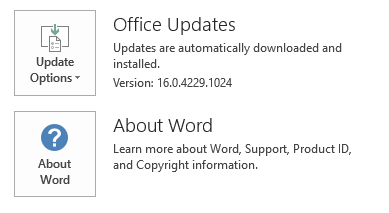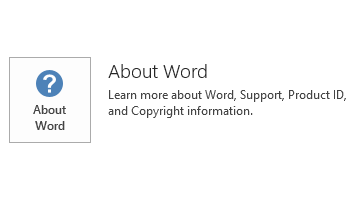Acest articol descrie actualizarea 4018373 pentru Microsoft Project 2016 care a fost lansat pe 1 mai 2018. Această actualizare are o cerință preliminară.
Rețineți că actualizarea pe Microsoft Download Center se aplică la Microsoft Installer (.msi)-bazat pe ediție de Office 2016. Acesta nu se aplică pentru edițiile 2016 Office clic și pornire, cum ar fi Microsoft Office 365 Home. (Cum se determină?)
Îmbunătățiri și remedieri
Această actualizare rezolvă următoarele probleme:
-
Când încercați să efectuați o acțiune, de exemplu, aplicarea unui font sau un format de fundal pentru o celulă, Project se poate bloca.
Rosoft
OfficeMain:3409293
-
Să luăm în considerare următorul scenariu:
-
Creați o activitate de durată fixă, care este 100 % terminat.
-
Creați un calendar particularizate și adăugarea unei excepții de o zi în intervalul de activitate de durată.
-
Modificați calendar de activități particularizat calendarul și apoi vedeți că durata reduce de o zi.
-
Salvați, apoi Închideți proiectul.
-
Deschideți din nou și recalculare proiectul și apoi verificați data finish.
În această situație, data de încheiere reală este deplasat la o zi mai târziu.
Rosoft
OfficeMain:3410990
-
-
Când proiecte sunt deschise de pe un server, numele de resurse nu sunt întotdeauna văzut. În plus, când utilizați caseta de dialog Build Team, vedeți același lucru în cazul în care unele resurse nu au nume. După aplicarea acestei actualizări, numele de resurse sunt vizibile pentru utilizator.
Rosoft
OfficeMain:3416102
-
Să luăm în considerare următorul scenariu:
-
Creați un proiect local cu unele activități și îl salvați ca fișier.
-
Creați un al doilea proiect, aveți primul proiect împartă resursele de la el și îl salvați ca fișier local.
-
Atribuiți resurse activitățile.
-
Salvați proiecte.
-
Încărcați fișierul de proiect și fișierul de resurse partajate într-o bibliotecă de documente SharePoint Online.
-
Deschideți fișierul de proiect din biblioteca de documente și primiți mesajul:
Acest fișier partajează resursele dintr-o resursă
-
După ce selectați OK, de asemenea, este deschis fișierul resurse partajate.
-
Când adăugați o activitate nouă din fișierul de proiect și atribuiți-o resursă.
-
Salvați fișierul de proiect, închideți ambele fișiere.
În această situație, atunci când Redeschideți fișierul de proiect, linkul către fișierul de resurse partajate se pierde.
Rosoft
OfficeMain:3417755
-
-
Să luăm în considerare următorul scenariu:
-
Ca un membru din echipa, se deschide de pontaj și introduceți două zile lângă.
-
Prima zi, setați valoarea de lucru real înapoi la zero.
-
Prima zi, setați 8 ore de timp liber pe o activitate de administrator (de exemplu, vacanță).
-
Trimiteți o actualizare de stare pentru aprobare.
-
Deschideți foaia de pontaj săptămânii anterioare.
-
Introducerea valorilor de lucru real.
-
Trimiteți foaie de pontaj pentru aprobare și managerul de stare se aprobă.
În acest caz, lucru real, care este introdus în a doua zi de două zile se mută în prima zi. Lucru real nu ar trebui să mutați atunci când se aplică actualizarea de stare proiectul.
Rosoft
OfficeMain:3418820
-
Cum se descarcă și instalează actualizarea
Microsoft Update
Utilizați pentru a descărca și instala actualizarea automat.
Centrul de descărcare
Această actualizare este, de asemenea, disponibile pentru descărcare manuală şi instalare de la Microsoft Download Center.
-

-

Dacă nu sunteți sigur ce platformă (32 de biți sau 64 de biți) pe care o executați, consultați În plus, vedeți .
Microsoft a scanat acest fișier pentru viruși utilizând cel mai recent software de detectare a viruşilor care era disponibil la data publicării fişierului. Fișierul este stocat pe servere securizate care ajută la împiedicarea modificărilor neautorizate la ea.
Informaţii despre actualizare
Cerințe preliminare
Pentru a aplica această actualizare, trebuie să aveţi Microsoft Project 2016 instalat.
Informații despre repornire
Trebuie să reporniți computerul după ce instalați această actualizare.
Mai multe informații
Pentru a determina dacă instalarea Office clic și pornire sau de tip MSI, urmați acești pași:
-
Porniți o aplicație Office 2016.
-
În meniul fișier , selectați contul.
-
Pentru instalările 2016 Office clic și pornire, se afișează un element de Opțiuni de actualizare . Pentru instalările de tip MSI, nu este afișat opţiuni Actualizare .
|
Instalare 2016 Office clic și pornire |
Tip MSI Office 2016 |
|---|---|
|
|
|
Cum se dezinstalează actualizarea
Windows 10
-
Du-te pentru a începe, introduceți Vizualizare actualizări instalate în caseta de Căutare Windows și apoi apăsați Enter.
-
În lista de actualizări, găsiți și selectați KB4018373 și apoi selectați Dezinstalare.
Windows 8 și Windows 8.1
-
Trageți cu degetul din marginea din dreapta a ecranului, și apoi selectați Căutare. Dacă utilizați un mouse, indicați spre colțul dreapta-jos al ecranului, și apoi selectați Căutare.
-
Introduceți windows update, selectați Windows Updateși apoi selectați Actualizări instalate.
-
În lista de actualizări, găsiți și selectați KB4018373 și apoi selectați Dezinstalare.
Windows 7
-
Mergeți la pornire, introduceți Run, și apoi selectați Executare.
-
Introduceți Appwiz.cpl, și apoi selectați OK.
-
Selectați Vizualizare actualizări instalate.
-
În lista de actualizări, găsiți și selectați KB4018373 și apoi selectați Dezinstalare.
Referințe
Aflați despre . conține cele mai recente actualizări administrative și resurse de implementare strategice pentru toate versiunile de Office.
Informații despre fișier
Versiunea în limba engleză (Statele Unite) a acestei actualizări software instalează fișierele care au atributele enumerate în tabelele următoare. Datele şi orele pentru aceste fişiere sunt exprimate în Timpul universal (UTC). Datele și orele pentru aceste fișiere pe computerul local sunt afișate în ora locală, luându-se în calcul decalajul actual pentru ora de vară (DST). În plus, datele şi orele se pot modifica atunci când efectuaţi anumite operaţiuni asupra fişierelor.
x64
|
Identificator de fișier |
Nume de fișier |
Versiune fișier |
Dimensiune fișier |
Data |
Ora |
|---|---|---|---|---|---|
|
Nameext.dll.x64 |
Nameext.dll |
16.0.4678.1000 |
325,872 |
10-Apr-2018 |
02:51 |
|
Nameext.dll.x86 |
Nameext.dll |
16.0.4684.1000 |
290,544 |
10-Apr-2018 |
02:52 |
|
Pjintl.dll_1033 |
Pjintl.dll |
16.0.4666.1000 |
4,402,424 |
10-Apr-2018 |
02:50 |
|
Winproj.exe |
Winproj.exe |
16.0.4690.1000 |
30,825,144 |
11-Apr-2018 |
01:26 |
x86
|
Identificator de fișier |
Nume de fișier |
Versiune fișier |
Dimensiune fișier |
Data |
Ora |
|---|---|---|---|---|---|
|
Nameext.dll.x64 |
Nameext.dll |
16.0.4678.1000 |
325,872 |
10-Apr-2018 |
02:43 |
|
Nameext.dll.x86 |
Nameext.dll |
16.0.4684.1000 |
290,544 |
10-Apr-2018 |
02:41 |
|
Pjintl.dll_1033 |
Pjintl.dll |
16.0.4684.1000 |
4,377,336 |
10-Apr-2018 |
02:41 |
|
Winproj.exe |
Winproj.exe |
16.0.4690.1000 |
24,433,840 |
11-Apr-2018 |
01:23 |